Вовсе нет. Некоторые пакеты иконок для iOS14 являются бесплатными. Не существует единого ресурса, где их можно было бы скачать. Единственный способ — через поиск и социальные сети, где люди активно делятся ими.
Как изменить значки приложений в iOS 15
Домашний экран iPhone заслуживает более привлекательного вида. Помимо использования полностью настраиваемых виджетов, вы также должны настроить домашний экран по своему вкусу, используя иконки пользовательских приложений iPhone.
Выбираете ли вы монохромную раскладку, украшаете ли экран цветной темой или оставляете док, пользовательские значки приложений могут иметь значение. Если вы готовы обновить свою пользовательскую игру, вот как легко изменить значки приложений на iOS 15 или более поздней версии.
Как использовать пользовательские значки приложений на iPhone под управлением iOS 15 или новее
Каковы требования для создания пользовательских значков приложений для iPhone?
Если все, что вам нужно, — это приложение для изменения иконок приложений на вашем устройстве iOS, не тратя на это целое состояние, то приложение Shortcuts более чем достаточно, чтобы оправдать ваши ожидания. Однако если вы хотите иметь несколько отличных тем и пользовательских иконок приложений, вам придется приобрести сторонний программный продукт для смены иконок. Большинство конвертеров иконок доступны бесплатно, но чтобы разблокировать все темы, необходимо перейти на премиум-версию.
Измените значки приложений на iPhone с помощью приложения ярлыков
- Для начала запустите приложение «Ярлыки» на своем iPhone, а затем нажмите кнопку «+» в правом верхнем углу экрана.
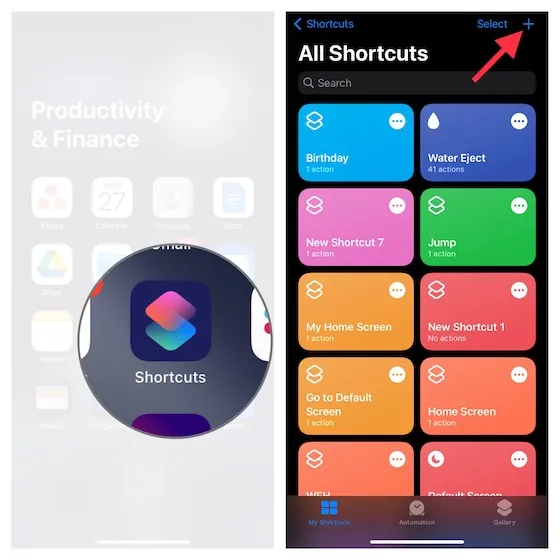
2. Затем нажмите кнопку ‘+’, чтобы добавить действие.
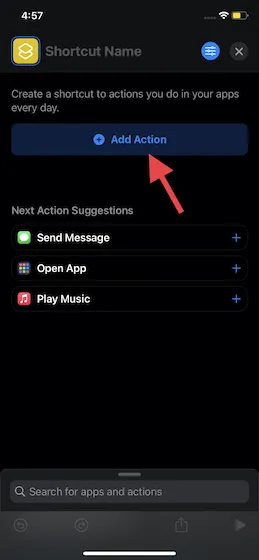
Примечания. Если в разделе Предлагаемые следующие действия вы видите опцию Открыть приложение, выберите ее. В противном случае перейдите к следующему шагу. 3. Далее введите «Открытое приложение» в поле поиска вверху и выберите его из результатов поиска.
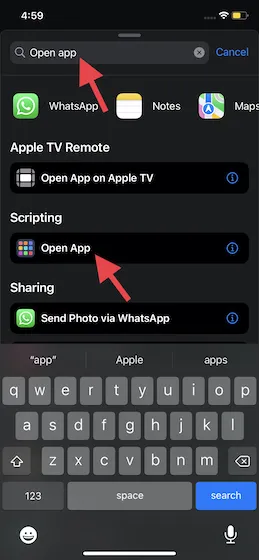
4.Далее нажмите Приложения и выберите приложение, для которого вы хотите создать собственный значок. Создайте пользовательский значок для AppStore.
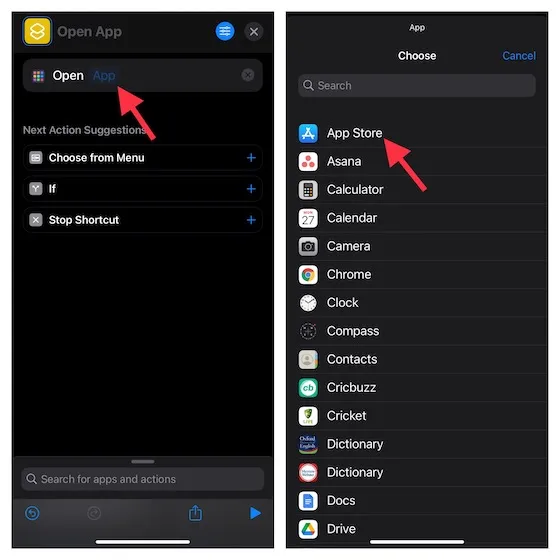
5.Далее дайте приложению соответствующее имя и нажмите Готово в правом нижнем углу экрана.
Установите глиф как пользовательский значок приложения на iPhone
Приложение Shortcuts имеет постоянно растущую библиотеку объектов и символов для создания различных пользовательских значков приложений.
- Нажмите на значок, расположенный слева от вашего имени приложения, а затем выберите цвет для значка вашего приложения.
- Теперь нажмите на « Глиф» и выберите один из множества вариантов. Используйте настраиваемые категории, такие как « Объекты», «Символы» и «Люди» внизу, для изучения различных глифов.
- После того, как вы выбрали нужный значок, нажмите Готово в правом верхнем углу экрана.
- Затем коснитесь значка меню в правом верхнем углу экрана и выберите « Добавить на главный экран» .
- Обратите внимание, что вы также можете показать этот пользовательский значок приложения на Apple Watch, закрепить его в строке меню MacOS и даже использовать его в качестве быстрого действия на вашем Mac.
- Наконец, для завершения нажмите « Добавить» в правом верхнем углу. Ваш пользовательский значок приложения для iPhone теперь появится на главном экране.
Использовать изображение в качестве значка приложения для iPhone
Если вы хотите еще больше персонализировать иконки приложений, вы можете использовать собственные изображения в качестве иконок приложений iPhone.
Создавайте собственные значки приложений для дизайна домашнего экрана iPhone и iPad
Это! Теперь давайте посмотрим, как создать пользовательские иконки приложений на iPhone и iPad. Как уже упоминалось выше, приложение Shortcuts достаточно для создания красивых иконок приложений для вашего устройства iOS.
Однако если вам нужно разнообразие профессионально разработанных иконок и тем для приложений, вы всегда можете утолить свою жажду с помощью сторонних инструментов модификации иконок. Однако не забудьте сообщить нам, что вы думаете по этому поводу. Также сообщите нам о вашем любимом конвертере иконок для iOS.
Если у вас уже есть приложение на главном экране, вы увидите два отдельных значка. Просто переместите оригинальный значок в библиотеку приложений и удалите его. Удерживая палец на значке, выберите Удалить приложение и нажмите Переместить в библиотеку приложений во всплывающем окне, после чего оригинальный значок исчезнет.
Как поменять иконку приложения на iPhone
Рассмотрите приложение AppleInsider.ru на случай, если вам надоест зеленый кружок и вы захотите заменить его на другой.
-
Откройте приложение «Быстрые команды». Если его у вас нет, восстановите его из App Store. Нажмите на плюсик в правом верхнем углу и выберите «Добавить действие».
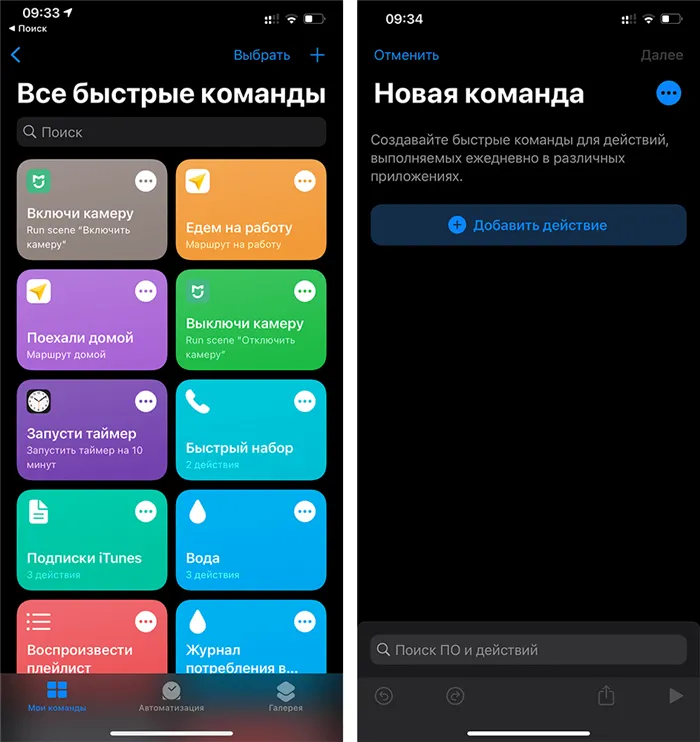
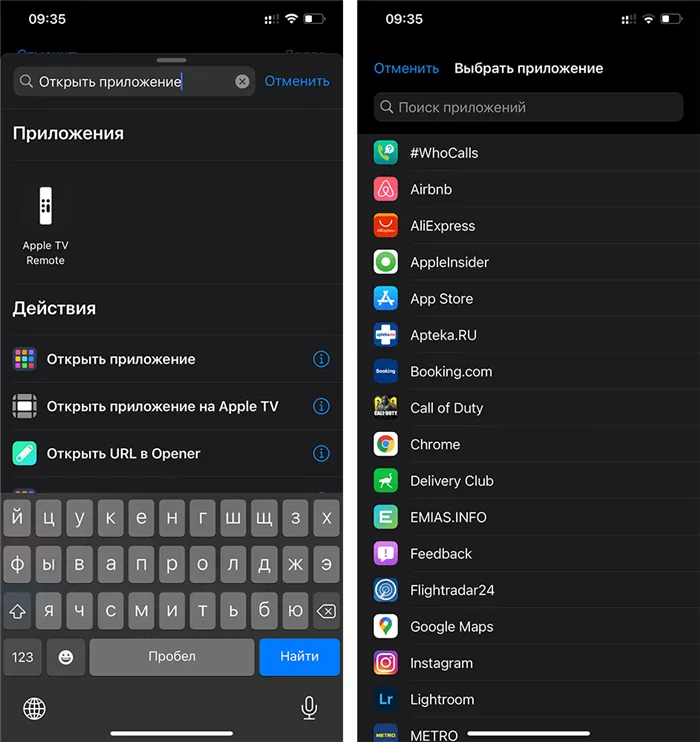
Выберите любое приложение из списка
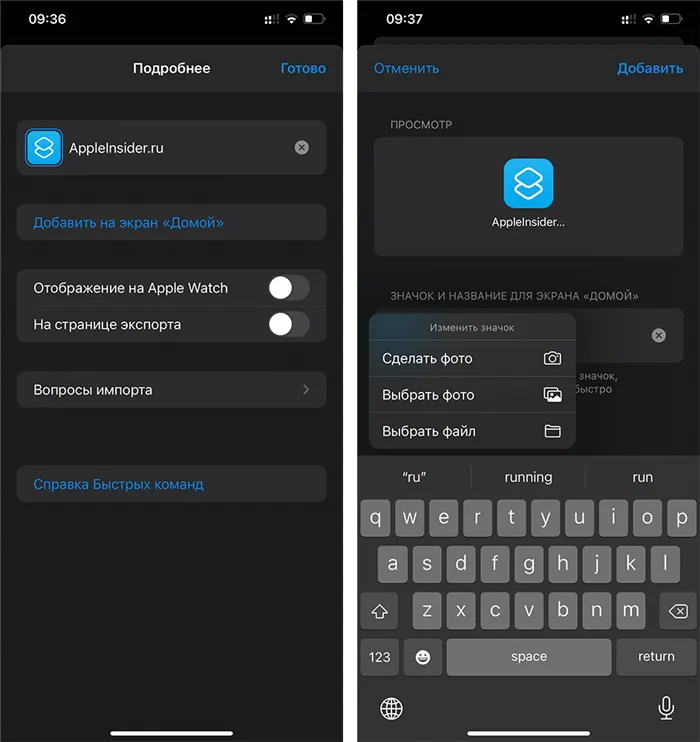
Добавьте команду на рабочий стол и измените значок
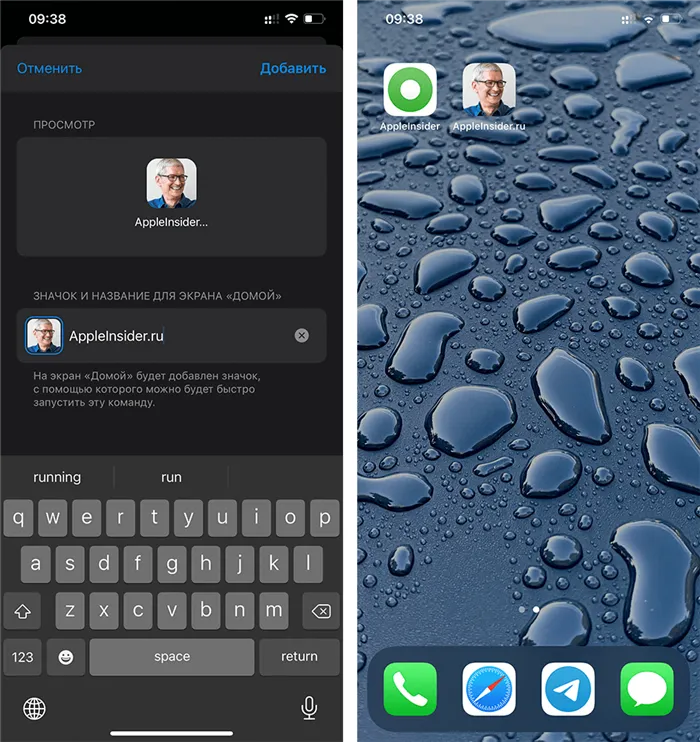
Просто назовите значок и добавьте его на рабочий стол.
Затем старый значок приложения можно удалить и использовать программу с собственным значком. Однако у этого подхода есть существенные недостатки. Когда вы запускаете приложение, всегда открывается «командное» приложение (на несколько секунд), и всегда открывается следующее приложение, которое вы используете. Поэтому вопрос о том, стоит ли оно того, является спорным.
Поменять рабочий стол в iOS 14
Однако многие пользователи на это не ведутся. Именно так некоторые люди поступают со своими настольными компьютерами. Считаете ли вы его красивым? Поделитесь своими комментариями и мнениями о чатах в Telegram.
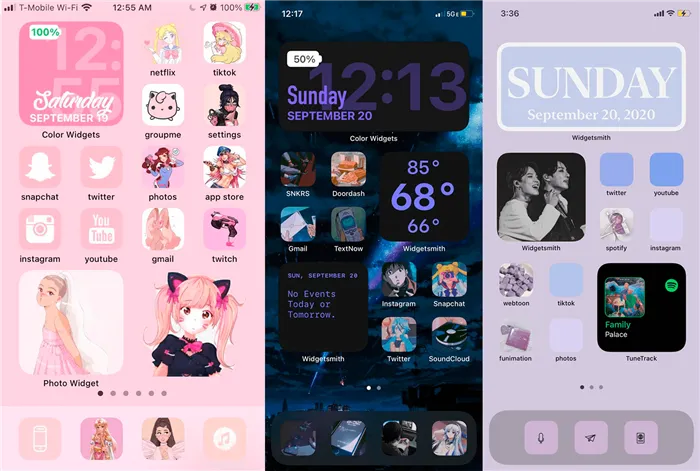
Иногда это доходит до абсурда.
В дополнение к описанным выше способам, используя приложение Command для настройки иконок, также используйте приложения с виджетами сторонних разработчиков, например WidgetSmith. С его помощью вы можете создавать собственные виджеты с различными цветами, шрифтами и дизайном.
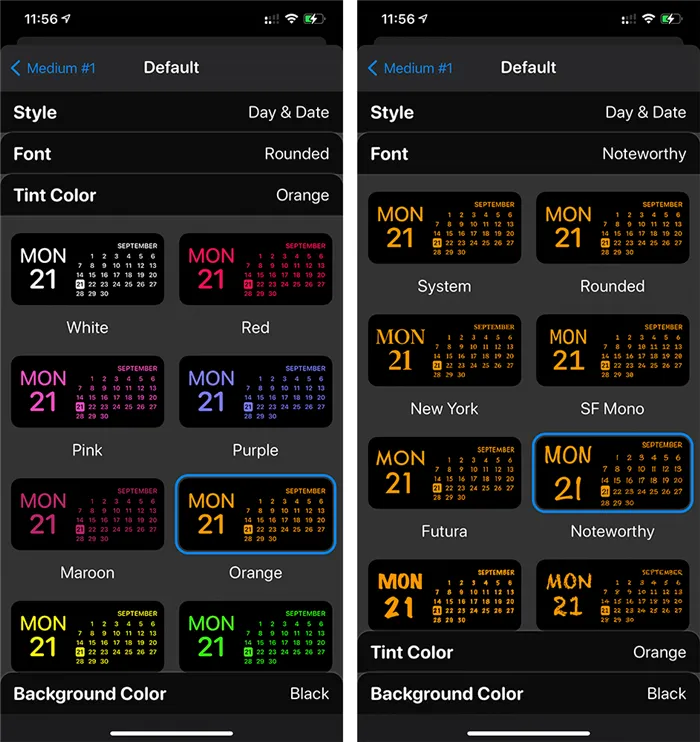
С помощью программы WidgetSmith вы можете создавать собственные виджеты
Например, эти виджеты. Поместите все иконки в оранжевый цвет, выберите подходящие обои, и у вас будет тот же набор стилей.
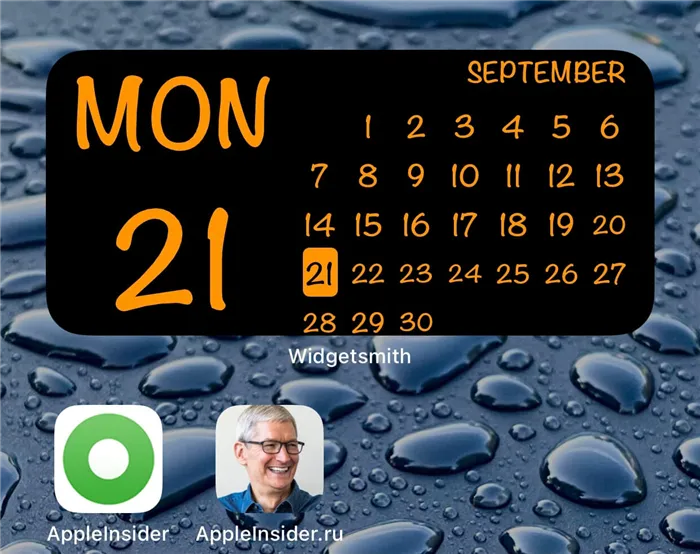
Некоторые приложения с виджетом стороннего производителя: виджет
-
— для создания собственных виджетов;
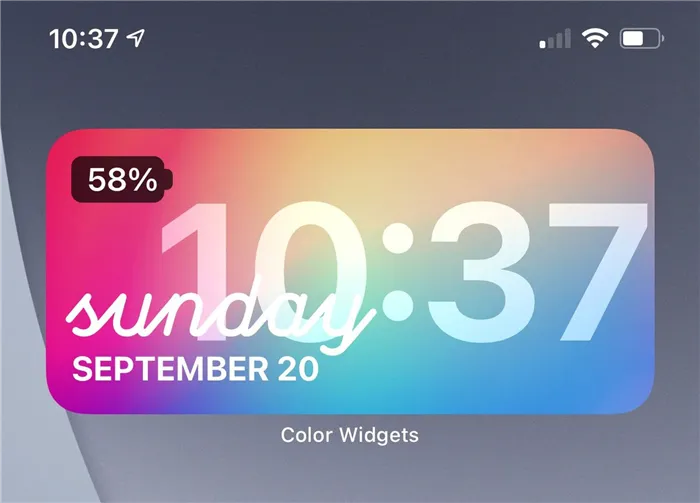
Цветные виджеты также позволяют создавать новые виджеты
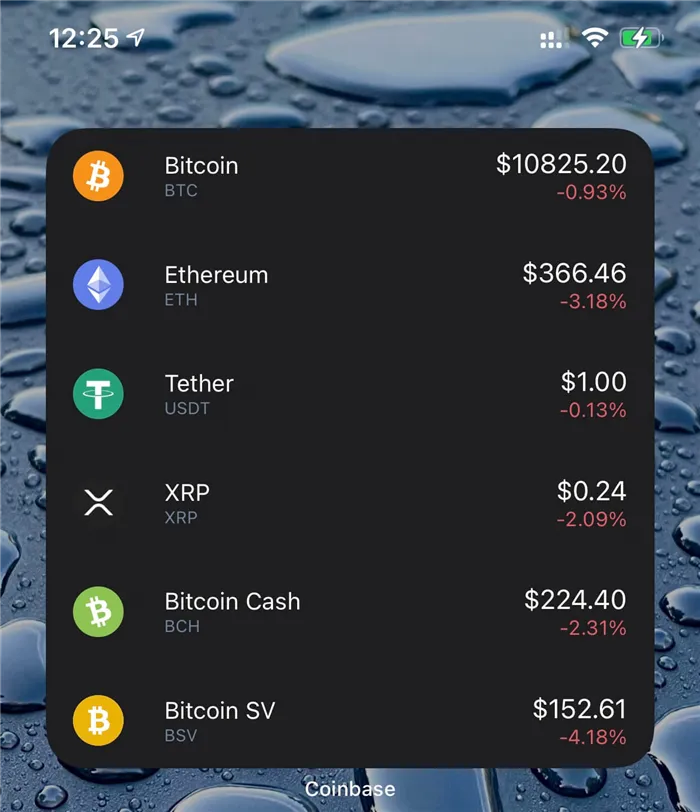
Хорошо подходит для мониторинга обменных курсов различных монет
Зачем нужны быстрые команды в iOS
В целом, командные приложения были изначально разработаны для создания персонализированных команд для SIRI. Они позволяют вместить множество действий в одну фразу. Например, по команде «Siri, Go Home» голосовой помощник активирует ваш любимый плейлист, избегает пробок на дорогах и планирует оптимальный маршрут.
В iOS 14 «Быстрые команды» добавляют дополнительный исполнительный механизм, который активируется при возникновении определенных событий, например, при достижении определенного уровня заряда батареи. Это означает, что если iPhone потребляет больше энергии, чем установлено, функция энергосбережения может быть настроена на автоматическое включение.
После выхода iOS 14 многие пользователи заинтересовались персонализацией своего оригинального экрана, и в социальных сетях началась акция #iOS14homeScreen. Там люди проявили творческий подход и представили свои оригинальные экраны.
О чём следует знать перед началом кастомизации
В этом методе есть важные детали, которые являются серьезным препятствием. При щелчке на значке приложения, созданного с помощью команды, сначала открывается сама команда, а затем приложение, для которого предназначен ярлык. Это добавляет дополнительную секунду к процессу запуска. Это немного быстрее, чем обычно. Команда» открывается каждый раз перед запуском приложения. Ускорить или изменить его каким-либо другим способом здесь невозможно.
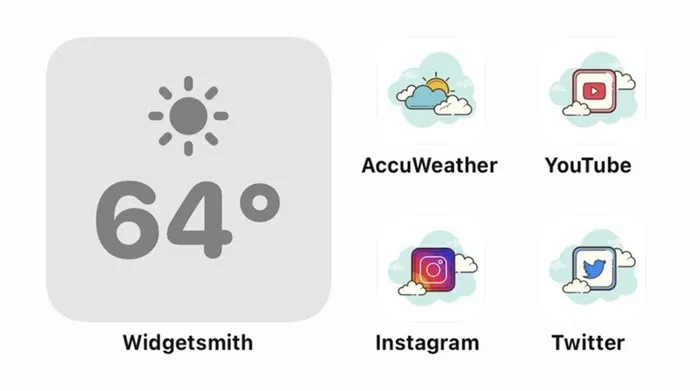
Кроме того, эти значки не поддерживают наклейки с предупреждениями. Если вы хотите полностью изменить все значки часто используемого приложения, это может занять до 30 минут, 5 часов, 5 часов или даже до суток больше времени. Конечно, все зависит от количества заявок и вашего желания выделиться. Это зависит от вас.
Что делать с оригинальным значком приложения?
Если у вас уже есть приложение на главном экране, вы увидите два отдельных значка. Просто переместите оригинальный значок в библиотеку приложений и удалите его. Удерживая палец на значке, выберите Удалить приложение и нажмите Переместить в библиотеку приложений во всплывающем окне, после чего оригинальный значок исчезнет.
Определенный интерес у пользователей Интернета вызвали странные и очень необычные конструкции. Одни играют с ностальгией, воссоздавая формулировки iOS 6, другие тщательно продумывают эстетику своих иконок и виджетов, основываясь на цветах и архитектурных формах, третьи копируют стиль популярных телешоу и игр. Короче говоря, наблюдайте за собой и судите! Кто ты?
Та же модель используется для маркетинга PlayStation 2, Minecraft, Harry Potter, Animal Crossing и т.д. Пользователи могут предлагать себя в социальных сетях или публиковать их как продукты. Например, твики в стиле Android предлагаются на платформе онлайн-продаж Gumroad.
Как изменить иконки приложений
Те, кто хочет изменить окружение своего смартфона, с удовольствием пользуются приложением Command. Если стандартный вид уже надоел, пользователи могут изменить приложение.
Как они это делают? Сам процесс не занимает много времени. Есть пошаговые инструкции:.
Другими словами, ту же последовательность действий можно соблюдать в любом приложении, и в результате смартфон полностью преобразится. Это важно для тех, кому надоело видеть одно и то же изо дня в день, и кто хочет придать всему новый лоск.
В iOS 14 «Быстрые команды» добавляют дополнительный исполнительный механизм, который активируется при возникновении определенных событий, например, при достижении определенного уровня заряда батареи. Это означает, что если iPhone потребляет больше энергии, чем установлено, функция энергосбережения может быть настроена на автоматическое включение.
«Что вообще происходит?» Почему iOS 14 — повод сменить iPhone на Android
Это еще одна инновация для изменения дизайна рабочего стола. Ранее эта система позволяла перемещать виджеты по всему рабочему столу, а не в отдельном меню.
Конечно же, пользователи начали экспериментировать с этим инструментом и проявили завидную изобретательность. Вот лучшая идея: виджеты можно использовать для навигации по всему рабочему столу.
iOS 14 получит шестую версию дизайна. использовалась в первой версии операционной системы. Это визуальный стиль интерфейса, имитирующий реальные материалы и текстуры.
Вид и ощущения в стиле Windows XP:.
PlayStation 2: 2:.
Значки типа «Звездные войны»:.
Мой новый домашний экран iOS 14 со звездной темой:) pic.twitter.com/rh2zkmcfvu
-Тайя Перрин (@taeyaperrine) 20 сентября 2020 г.
Фотография меня с каждой иконой:.
Обожаю это новое обновление iOS! Я только что провел 2 часа на своем оригинальном экране, красивый хехе pic.twitter.com/kcucmloduh
— EIMEE (@lemonaims) 20 сентября 2020 г.
Вы также можете изменить скучный интерфейс iPhone. Откройте командное приложение и перейдите к пункту + — > «Добавить действие». — Наберите в поисковой строке «открытые приложения» — > «открытые приложения» — > выберите «параметры». Вы увидите список приложений, установленных на устройстве. Найдите и выберите приложение, значок которого вы хотите изменить. Система добавляет ярлык приложения.
Откройте меню Добавить (три точки в правом верхнем углу) и добавьте имя для нового значка. Нажмите пункт Добавить на главный экран. Введите имя значка исходного экрана в поле Имя и значок исходного экрана. Выберите меню Выбрать фото — > Выберите и отредактируйте фотографию, которую вы хотите использовать в качестве значка приложения. Затем перейдите к опции «Опции» в правом нижнем углу экрана — > «добавить» — > «готово».
Видеоурок о том, как это сделать:.
Почему иконы переделывают неудачи? Проблема не в идее, а в ее применении.
Изменения в интерфейсе iOS 14 ограничены. Невозможно полностью изменить весь дизайн интерфейса, выбрав тему для всех значков. Единственный способ сделать это — изменить каждый значок, добавить ярлыки на рабочий стол и скрыть старые из библиотеки приложений.
Вы увидите сотни скриншотов вашей пользовательской операционной системы. На сворачивание уходит много времени. Сначала каждый значок и виджет был изменен вручную, один за другим. Для каждого значка необходимо следовать маршруту команды, приведенной выше.
Во-вторых, это сбивает пользователя с толку. На рабочем столе находится один цветной значок, а в библиотеке приложений — значок другого цвета. Их много, и библиотека приложений выглядит как интерфейс.
Apple позволила пользователям изменить внешний вид операционной системы, но не предоставила альтернативы дизайну по умолчанию. С другой стороны, в Android раздел тем предлагает десятки бесплатных вариантов и тысячи платных, но двумя щелчками мыши рабочая среда полностью меняется.
Люди зарабатывают деньги на иконах. Как
Гаджеты. Главное по теме
В Twitter дизайнер с ником @Traf разместил на своем сайте набор изображений, которые можно использовать для настройки иконок для iOS 14. Это просто фотопакеты. Он продал их за 28 долларов США или 2 200 рублей. За первые два часа его изображения принесли более 5 000 долларов, а через несколько часов он получил 9 240 долларов от 330 покупателей.
1. Share my iOS home screen setup 2. Notice some crazy interest in the icons 3. Design icon set, and upload it to @gumroad 4. Create a website on @notionhq using @super_ 5. Make $5,264 in my sleep, all from ~2 hours of work
@Traf не единственный, кто создал новый план икон и воспользовался его прибылью. Многие стандарты уже появились в Интернете. Некоторые из них бесплатны. Блогер Джулия Крист рассказывает об изменении пользовательского интерфейса iPhone и предлагает свой собственный дизайн. Иконки доступны бесплатно на его веб-сайте.
Откуда берутся иконы и все ли они оплачены?
Вовсе нет. Некоторые пакеты иконок для iOS14 являются бесплатными. Не существует единого ресурса, где их можно было бы скачать. Единственный способ — через поиск и социальные сети, где люди активно делятся ими.
Скеворфические иконки доступны здесь, а приложение WidgetSmith поможет вам адаптировать виджет. Остальные популярные дизайны доступны за отдельную плату. Например, 20 сентября он рассматривал 1 евро или 90 рублей. После оплаты вы получаете ссылку на пакет изображений.
Хотелось бы получить по одному евро.
-Alvarez🦜 (@alvarezbenjaro), 20 сентября 2020 года.
Та же модель используется для маркетинга PlayStation 2, Minecraft, Harry Potter, Animal Crossing и т.д. Пользователи могут предлагать себя в социальных сетях или публиковать их как продукты. Например, твики в стиле Android предлагаются на платформе онлайн-продаж Gumroad.
Как я могу создавать свои собственные иконки и зарабатывать на них деньги?
Android 11 оказался в тени iOS 14, но у него есть свои плюсы
Блогер Джулия Кристо — приложение для агитации. Он предназначен для создания логотипов и редактирования фотографий. Его инструментов достаточно для создания собственных иконок.
В частности, в нем предусмотрены места для иконок популярных приложений. Если значок бренда недоступен, вы можете выбрать значок в соответствии с вашими целями. Например, обратите внимание на геймпад игры, потокового сервиса, онлайн-кинотеатра или пакета App Store. Однако это можно сделать в программе обработки графики, такой как Photoshop.
Чтобы использовать фотографии iPhone, необходимо создать уникальный проект с ностальгическим оформлением или узнаваемым стилем, например, старой Windows или iOS 6. Цена, установленная для иконы, не может быть определена. Люди только начинают создавать проблемы с iOS 14, рынок все еще формируется, а отношение пользователей неизвестно.
Что мешает рынку, так это свободный доступ к послепродажным иконам. Покупателям легко поделиться ими с другими или включить их в работу всего государственного сектора. В этом отношении идеальным вариантом был бы магазин тем с возможностью для дизайнеров создавать свои собственные иконки. До тех пор вокруг икон царит хаос. Для дизайнеров положительным моментом является отсутствие предложения: впервые в истории AppleHistory компания не будет взимать 30% за продукты, используемые в ее экосистеме. Для обычных пользователей это возможность мгновенного развлечения и желанный выбор, который IOS пришлось развивать почти 14 лет.
В Twitter дизайнер с ником @Traf разместил на своем сайте набор изображений, которые можно использовать для настройки иконок для iOS 14. Это просто фотопакеты. Он продал их за 28 долларов США или 2 200 рублей. За первые два часа его изображения принесли более 5 000 долларов, а через несколько часов он получил 9 240 долларов от 330 покупателей.
Вывод
С обновлением программного обеспечения iOS 14 вы можете полностью изменить внешний вид своего оригинального экрана. Сюда входит добавление фотографий, настройка виджетов, умные колонки и красивые приложения. Для многих творческих людей с большим количеством свободного времени это отличный способ самовыражения и участия в #iOS14homeScreen Challenge.
Мы надеемся, что вы найдете семинар полезным. Поделитесь своими впечатлениями в комментариях и оставьте фотографию своего украшенного оригинального экрана iOS 14!








